Nắm bắt ngay những mẹo cực hay này để tận dụng iOS 10 tốt hơn.
iOS 10 là hệ điều hành mới nhất của Apple được tung ra cách đây 1 tháng với nhiều thay đổi và cải tiến. Tuy nhiên kể từ ngày lên iOS 10, bạn đã biết được hết các thủ thuật của hệ điều hành mới này chưa? Trong bài viết này, chúng tôi sẽ tổng hợp một số thủ thuật cực hay để bạn có thể thao tác tốt hơn cũng như làm chủ được dế yêu của mình.
1. Gửi thông báo tin nhắn đã được nhận
Đôi khi gửi tin nhắn đi nhưng bạn không biết đầu bên kia đã nhận chưa, hãy bật tính năng này lên để iPhone báo cho bạn biết. Đầu tiên bạn vào phần tin nhắn với người đó, chọn biểu tượng chữ "i" ở góc phải trên cùng và bật "Send Read Receipts". Kể từ giờ mỗi khi tin của bạn gửi đi cho người đó, iPhone sẽ tự động báo lại khi nào họ đã nhận được tin.
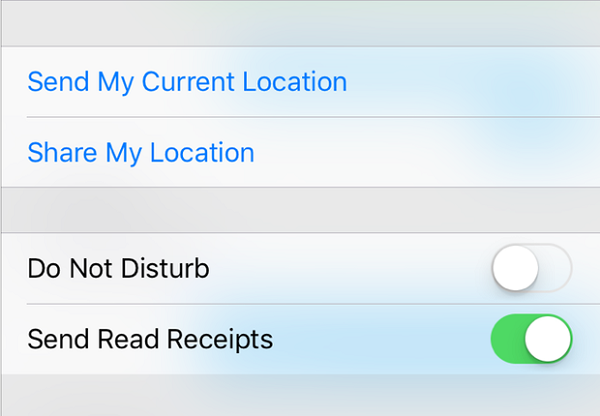
Chọn "Send Read Receipts" để iPhone tự động báo cho bạn biết đầu dây bên kia đã nhận được tin nhắn chưa.
2. Biến iPhone thành kính lúp
Thị lực của bạn bị yếu và khó có thể đọc sách nếu chữ in quá nhỏ? Đừng lo vì iPhone có thể giúp bạn. Với iOS 10, Apple đã bổ sung thêm tính năng "kính lúp" để hỗ trợ những người dùng thế này.
Đầu tiên bạn vào Settings > General > Accessibility > bật "Magnifier" lên. Mỗi khi cần sử dụng đến tính năng này, bạn chỉ cần nhấn phím Home 3 lần là kính lúp sẽ hiện ra. Đặc biệt, bạn cũng có thể chụp lại những trang sách này bằng kính lúp đấy!
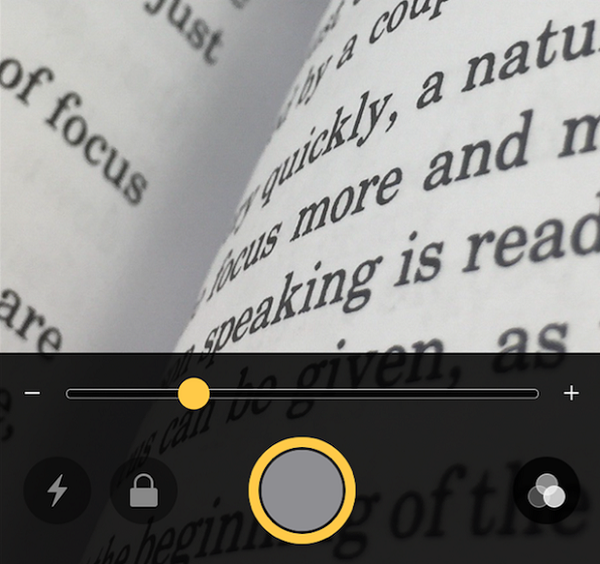
3. Quay về với kiểu mở khóa vân tay cũ
Đôi khi những thứ đổi mới không phải lúc nào cũng tiện dụng, và màn hình khóa trên iOS 10 chính là ví dụ điển hình. Người dùng giờ đây khi vuốt sang phải hoặc trái, màn hình sẽ hiển thị widget hoặc mở ứng dụng camera. Điều này có nghĩa dòng chữ huyền thoại "Slide to unlock" (vuốt để mở khóa) đã trở thành dĩ vãng và thay vào đó bạn phải nhấn lần nữa vào phím Home mới có thể mở khóa được.
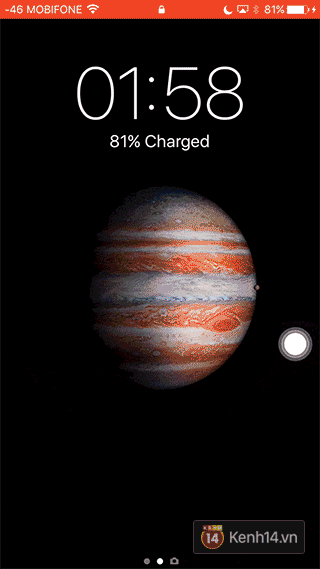
Màn hình khóa mới của iOS 10 cho phép xem được nhiều thông tin hơn khi vuốt sang phải.
Nếu không quen với thay đổi này, bạn có thể đổi lại ngay trong mục cài đặt của máy.
Đầu tiên vào Settings > General > Accessibility, sau đó chọn vào phần Home Button và bật tính năng Rest Finger to Open. Chỉ với cách đơn giản này, tính năng mở khóa ngớ ngẩn của iOS 10 sẽ không còn làm phiền bạn nữa.
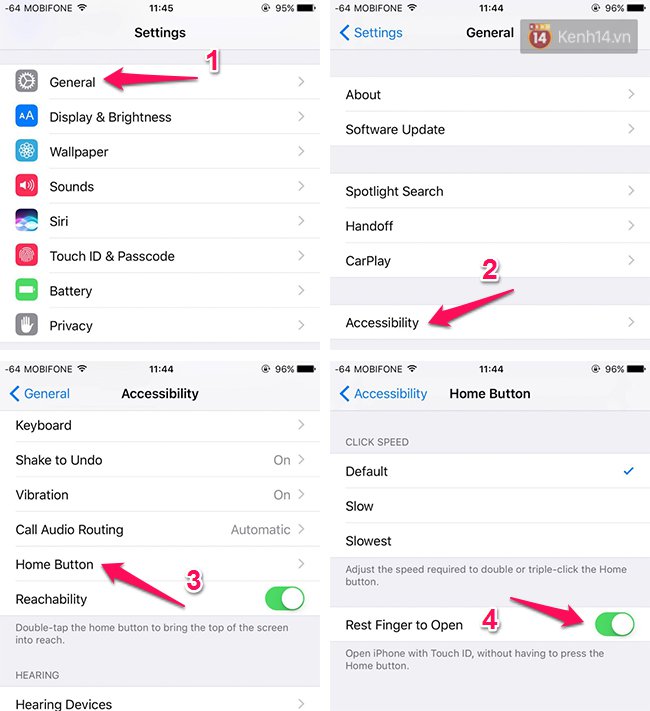
Bật tính năng "Rest Finger to Open" để giảm bớt các thao tác bấm phím Home phiền phức.
4. Yêu cầu Siri đọc tên người đang gọi đến khi bạn đang đeo tai nghe
Đối với những ai ưa thích đeo tai nghe khi chạy bộ thể dục thì tính năng này cực kỳ cần thiết, bởi bạn có thể vừa tiếp tục chạy vừa biết được ai đang gọi cho mình mà không cần phải lấy điện thoại từ trong túi ra xem.
Để bật tính năng này, bạn có thể vào Settings > Phone > Announce Calls > chọn Headphones Only.
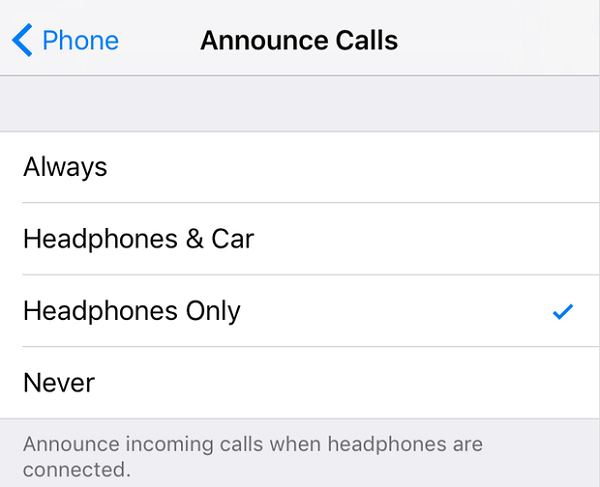
Settings > Phone > Announce Calls > chọn Headphones Only.
5. Tối ưu hóa bộ nhớ
Một trong những ác mộng lớn nhất đối với người dùng iPhone chính là bộ nhớ đầy. iPhone không hỗ trợ thẻ nhớ ngoài nhưng nhu cầu lưu trữ của người dùng thì lại ngày một tăng lên. Vậy tại sao chúng ta không tối ưu hóa bộ nhớ để chừa chỗ cho những thứ cần thiết hơn, như xóa bớt một số bài nhạc cả năm chưa hề nghe đến chẳng hạn?
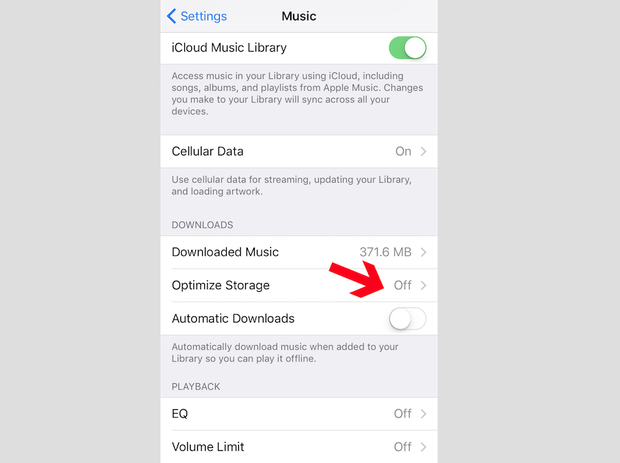
Vào Settings > Music > Bật Optimize Storage lên, từ đây bạn có thể ra định mức dung lượng bạn muốn dọn bớt và iPhone sẽ tự rà soát những bài hát bạn chẳng bao giờ nghe đến để loại bỏ chúng đi.
6. Đóng tất cả các trang trong Safari chỉ với một thao tác đơn giản
Trước đây trong trình duyệt Safari, bạn phải thủ công đóng từng trang một nếu không muốn xem nữa. Cách làm này tốn kha khá thời gian cũng như thao tác khiến đôi khi bạn cũng phải khó chịu phát cáu lên. May thay, cuối cùng iOS 10 đã chịu cập nhật giải pháp mới giúp cho chúng ta có thể đóng nhanh tất cả các tab. Cụ thể, chúng ta chỉ cần nhấn và giữ nút chuyển đổi giữa các tab trong giao diện trình duyệt, một thanh menu sẽ hiện ra và bạn chỉ việc bấm vào tùy chọn đóng tất cả.
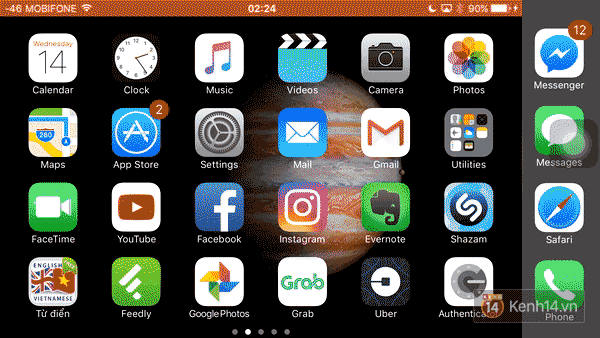
Nhanh, gọn, lẹ.
(Tổng hợp)
0 nhận xét Blogger 0 Facebook
Đăng nhận xét